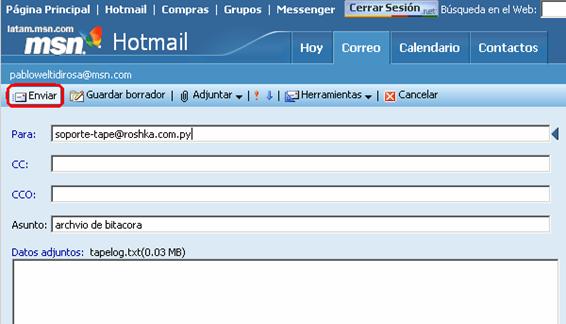¿Qué es el archivo de bitácora?
El archivo de bitácora es un archivo generado por el programa tape. La finalidad de este archivo es registrar los errores y mal funcionamiento que puede tener el programa tape. La información de este archivo es de mucha ayuda para la gente que brinda soporte al programa tape, de esta forma puede individualizar los problemas que tiene el programa.
¿Cómo enviar el archivo de bitácora?
El archivo de bitácora se llama tapelog.txt y su ubicación por omisión es:
c:\archivos de programa\roshka\tape\
Existen dos formas de enviar el archivo de bitácora.
Mediante el programa tape
Para enviar el archivo de bitácora mediante el programa tape, existen dos formas:
Detección automática de errores y solicitud de envío del archivo
El programa tape detecta automáticamente cuando se encuentra ante una situación de error, entonces, antes de cerrar el programa, solicita al usuario el envío del archivo de bitácora.
Ante esta solicitud, el usuario debe presionar el botón ACEPTAR, para que se produzca el envío del archivo de bitácora.
Luego se presenta al usuario la información de esta operación. Si es que no se pudo enviar el archivo de bitácora, tendrá que recurrir al apartado Mediante correo electrónico.
Envío manual del archivo de bitácora
Para proceder al envío manual del archivo de bitácora a través del programa tape, se debe seguir los pasos detallados a continuación una vez dentro del programa tape:
1. Ingresar a Administración
2. En el menú, seleccionar Sistema
3. Seleccionar Avanzadas
4. Seleccionar Log
5. Seleccionar Enviar
el archivo de bitácora
La imagen a continuación muestra de manera gráfica los pasos mencionados arriba.
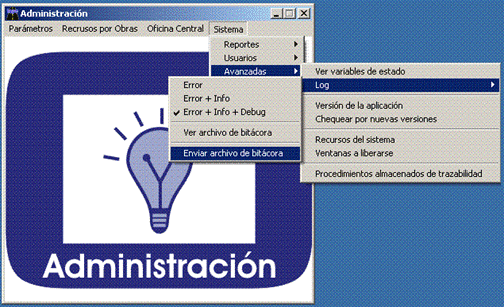
Mediante correo electrónico
Para enviar el archivo de bitácora por correo electrónico se deben seguir los pasos detallados a continuación:
Enviar un correo electrónico adjuntando el archivo de bitácora
En este punto depende de cada cliente de correo. Para este ejemplo usaremos el cliente de Hotmail.
El correo se debe enviar a: soporte-tape@roshka.com.py
Los pasos a seguir son:
1. Ingresar al cliente de correo

2. Escribir un mensaje nuevo
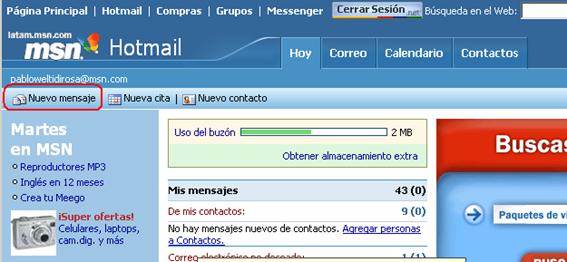
3. Escribir la dirección del destinatario: soporte-tape@roshka.com.py
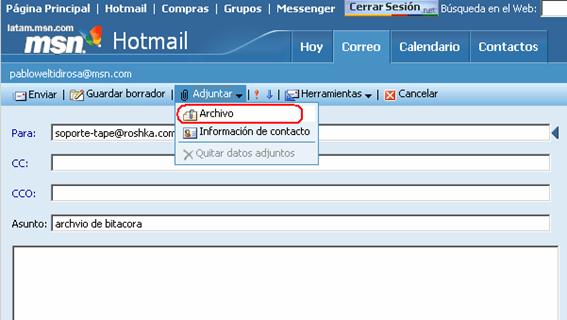
4. Adjuntar el archivo
Se debe presionar el botón Examinar (Paso 1)
Se debe escribir la dirección: “c:\archivos de programa\roshka\tape\tapelog.txt” (Paso 2)
Se debe presionar el botón Abrir (Paso 3)
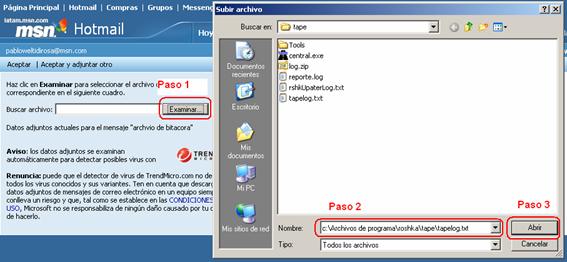
5. Aceptar el archivo adjuntado
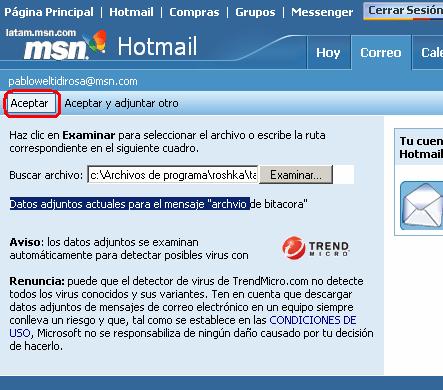
6. Enviar el archivo.